كيفية استخدام التعرف على الوجه على هاتفك الذكي Samsung Galaxy
استخدم ميزة التعرف على الوجه لفتح قفل جهازك باستخدام وجهك والتحقق من هويتك في تطبيقات معينة، مثل Samsung Pay. إنها طريقة سهلة وآمنة للحفاظ على كل شيء آمنًا.

لاستخدام ميزة التعرف على الوجه، يتعين عليك تعيين رقم تعريف شخصي أو نمط أو كلمة مرور أولاً.
لتسجيل الوجه بشكل أفضل، قم بتسجيل وجهك في الداخل وبعيدًا عن أشعة الشمس المباشرة.
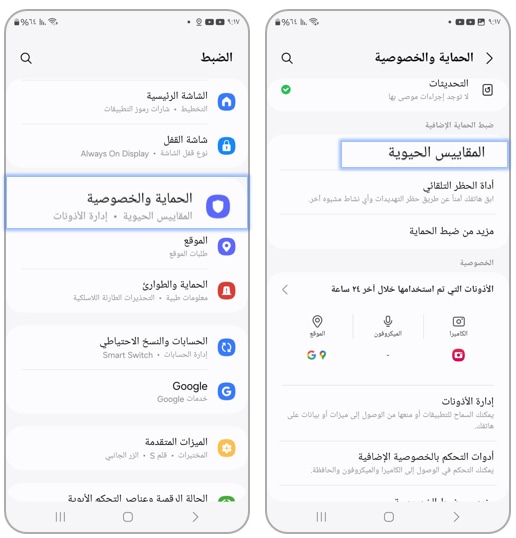
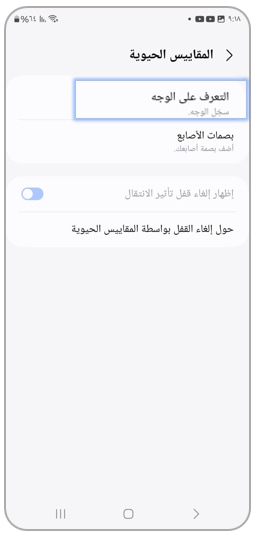
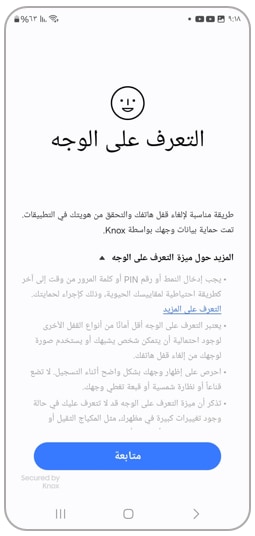
يمكنك الآن فتح هاتفك بمجرد النظر إليه! ومع ذلك، إذا قمت بإعداد شاشة قفل مع ميزة التعرف على الوجه، فقد تطلب شاشتك رقم تعريف شخصي أو نمطًا أو كلمة مرور وفقًا للشروط التالية:
- مرة واحدة على الأقل كل 24 ساعة.
- في حالة مرور 4 ساعات دون استخدام الجهاز.
- في حالة إعادة تشغيل الجهاز.
ملاحظة: تهدف عمليات الفحص الإضافية هذه إلى المساعدة في الحفاظ على أمان هاتفك.
بمجرد تسجيل وجهك على جهازك، يمكنك الوصول إلى خيارات وإعدادات الأمان الإضافية. للوصول إلى هذه الخيارات، انتقل إلى الإعدادات ثم انقر فوق الأمان والخصوصية. انقر فوق القياسات الحيوية، ثم انقر فوق التعرف على الوجه، وأدخل بيانات اعتماد الأمان الخاصة بك. سيكون ما يلي متاحًا:
- إزالة بيانات الوجه: قم بحذف بيانات التعرف على الوجه الحالية المخزنة.
- أضف مظهرًا بديلاً لتعزيز التعرف: يعد هذا مفيدًا إذا قمت بتغيير تسريحة شعرك أو شعر وجهك أو مكياجك.
- فتح القفل بالوجه: يؤدي هذا إلى فتح قفل جهازك عند التعرف على وجهك.
- البقاء على شاشة القفل حتى تقوم بالتمرير: ابق على شاشة القفل حتى تقوم بالتمرير، حتى إذا كنت تستخدم ميزة التعرف على الوجه بالفعل.
- يتطلب عيونًا مفتوحة: لمزيد من الأمان، سيتعرف الجهاز على وجهك فقط عندما تكون عيناك مفتوحتين.
- زيادة سطوع الشاشة: قم بزيادة سطوع الشاشة مؤقتًا حتى يمكن التعرف على وجهك في الظلام.
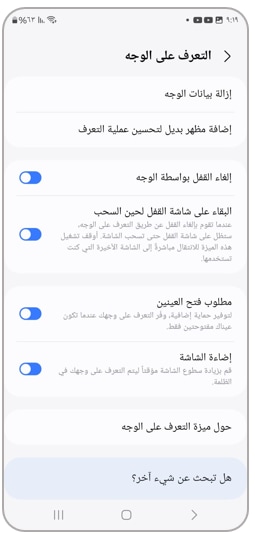
يمكنك حذف بيانات الوجه التي قمت بتسجيلها.
بمجرد حذف الوجه المسجل، سيتم أيضًا إيقاف تشغيل جميع الميزات ذات الصلة.
أظهر وجهك، وسيتم فتح قفل جهازك. الأمر لا يصبح أسهل بكثير من ذلك. إذا كنت تواجه بعض الصعوبة، فإليك بعض النصائح للتعرف على الوجه.
- يمكن أن تؤثر النظارات والقبعات والأقنعة والمكياج والغرات واللحية على عملية التعرف. يمكن أن تساعد إضافة مظهر بديل الجهاز في التعرف عليك في مواقف مختلفة.
- تأكد من تواجدك في منطقة مضاءة جيدًا وأن عدسة الكاميرا نظيفة.
للحصول على أفضل النتائج، تأكد من أن الصورة ليست ضبابية.
يعد التعرف على الوجه أقل أمانًا من النمط أو رقم التعريف الشخصي أو القزحية أو بصمة الإصبع.
- ضع في اعتبارك أنه يمكن فتح قفل جهازك بواسطة شخص يشبهك (مثل التوأم).
إذا كنت تواجه صعوبة في فتح القفل باستخدام التعرف على الوجه، فحاول تسجيل الوجه مرة أخرى. قم بإزالة بيانات الوجه الحالية عن طريق فتح الإعدادات ثم النقر فوق الأمان والخصوصية. اضغط على القياسات الحيوية، ثم اضغط على التعرف على الوجه، ثم أدخل بيانات الاعتماد الخاصة بك. يمكنك الآن النقر فوق "إزالة بيانات الوجه" لمسح بيانات التعرف على الوجه حتى تتمكن من الحصول على بداية جديدة.
ملاحطة: للحصول على مساعدة إضافية أو إذا كانت لديك أي أسئلة، يرجى التواصل معنا.
نشكركم على ابداء رأيكم و الملاحظات
يُرجى الإجابة عن كل الأسئلة.